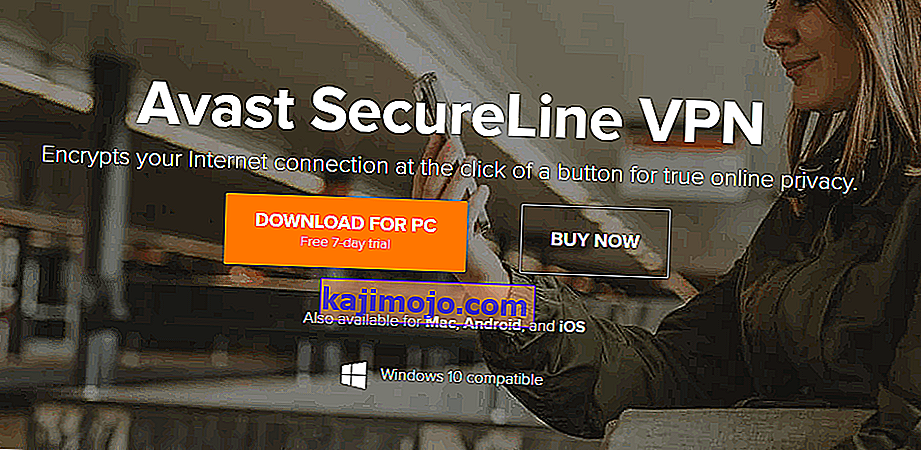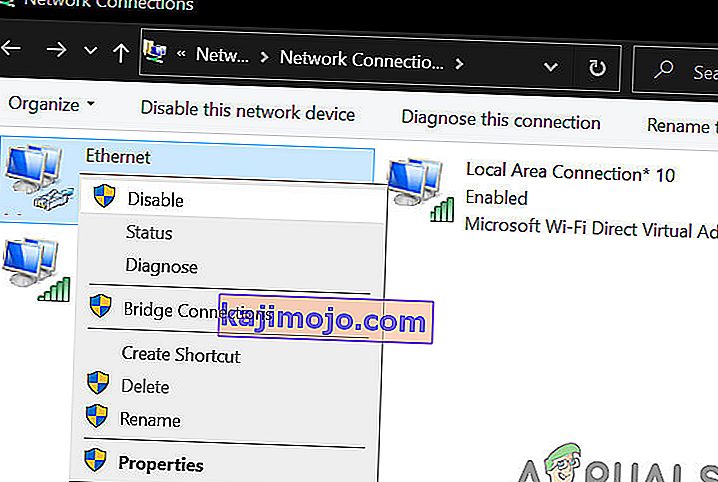Аваст ВПН (или СецуреЛине ВПН) је систем виртуелне приватне мреже заснован на претплати. Ова апликација је доступна на оперативним системима Виндовс, мацОС, Андроид и иОС. Ово је део већег пакета Аваст који садржи и друге апликације, попут антивирусног софтвера.

Иако је један од најчешће коришћених ВПН система, још увек постоје случајеви када Аваст ВПН не успева да функционише. У неким случајевима веза није могла да се успостави помоћу упита „ Жао нам је, није могуће успоставити везу “ или клијент негде уопште одбија да се повеже. У овом чланку ћемо проћи кроз све могуће узроке зашто се овај проблем јавља заједно са решењима за њихово решавање.
Шта узрокује да Аваст ВПН не ради?
Будући да је Аваст познат по проблематичним апликацијама, није изненађење да је и његова ВПН апликација нестабилна. Анализирали смо неколико случајева корисника и закључили да се овај проблем јавља из неколико различитих разлога. Неки од њих су овде наведени:
- Проблеми са локацијом : Аваст има опцију да ручно одаберете локацију приликом успостављања везе. Ако су ВПН-ови те локације преоптерећени или пуни, нећете моћи да се повежете. Промена локације је трик.
- Ометање треће стране: Постоји неколико пријављених случајева када ВПН апликација не ради због ометања независних апликација. У овом случају ћете морати да решите проблем са апликацијом.
- Интернет проблеми: Будући да ВПН захтева одговарајућу Интернет везу; ако постоје неки проблеми са мрежом, ВПН услуга неће радити.
- Проблеми у инсталацији: Такође смо наишли на неколико случајева када ВПН систем није радио ни зато што је инсталирана апликација оштећена или је застарела. Поновна инсталација од нуле решава проблем.
- Претплата: Аваст СецуреЛине захтева активну претплату да би функционисала. Ако ово није наведено, апликација неће радити како се очекивало.
Пре него што наставимо са решењима, уверите се да имате активан и отворен интернет без заштитног зида и проки сервера. Такође, уверите се да сте пријављени као администратор.
Напомена: Покушајте да покренете апликацију у повишеном (административном) окружењу и погледајте да ли ово решава проблем.
Решење 1: Промена ВПН локације
АВГ СецуреЛине нуди функцију у којој можете посебно да изаберете ВПН локацију. То могу бити Сједињене Државе или Аустралија итд. Неколико случајева је откривено када су одређене ВПН локације или преоптерећене или не раде. Ово је врло чест сценариј јер већина људи који користе апликацију обично одабире исту локацију. Овде у овом решењу можете покушати да промените ВПН локацију и проверите да ли то чини трик уместо вас.
- Отворите ВПН апликацију и изаберите опцију Приватност са леве стране екрана.
- Сада са десне стране кликните на дугме Промени локацију и изаберите другу локацију која раније није била изабрана.

- Сачувајте промене и изађите. Сада поново покрените рачунар и погледајте да ли је проблем решен за вас и да ли ВПН поново ради.
Решење 2: Провера Интернет везе
Такође можда нећете моћи да повежете свој ВПН клијент ако ваш Интернет не ради исправно. Постоји неколико случајева када ИСП сам не дозвољава ВПН клијентима који се изводе на мрежи. Даље, требало би да проверите да ниједан прокси сервер не сме бити активан.
Такође можете покушати да снаге циклус рутер. Искључите главни кабл за напајање рутера и сачекајте око 1 минуту пре него што све поново прикључите. Ово уклања све привремене конфигурације и све поново покреће. Сада поново повежите свој рачунар са Интернетом и погледајте да ли је ово успело.
Решење 3: Провера претплате
Будући да је за ову апликацију омогућена претплата, неопходно је да на вашем налогу остане претплата да бисте могли да је користите. Ако вам приступ буде опозван, нећете моћи да користите ВПН клијент. Стога би требало да одете до службеног налога Аваста и проверите да ли је омогућена претплата.

Претплате се обично отказују када не могу да наплате унети рачун. Проверите свој рачун и детаље плаћања и уверите се да сте омогућили претплату.
Решење 4: Очистите рачунар за покретање
Још једно занимљиво откриће које смо прикупили било је да Аваст СецуреЛине не делује исправно ако у позадини раде друге сличне апликације или услуге. То укључује и други антивирусни софтвер. У овом решењу ћемо очистити покретање рачунара и покушати да утврдимо који је узрок проблема.
- Притисните Виндовс + Р да бисте покренули апликацију Покрени. У дијалошки оквир унесите „ мсцонфиг “ и притисните Ентер.
- Дођите до картице Услуге на врху екрана. Означите ред који каже „ Сакриј све Мицрософт услуге “. Једном када кликнете на ово, све повезане услуге са Мицрософтом биће онемогућене, а иза њих ће остати све независне услуге.
- Сада кликните на дугме „ Онемогући све “ на дну са леве стране прозора. Све независне услуге сада ће бити онемогућене.
- Кликните на Примени да бисте сачували промене и изашли.

- Сада идите на картицу Стартуп и кликните опцију „ Опен Таск Манагер “. Бићете преусмерени на менаџер задатака где ће бити наведене све апликације / услуге које се покрећу приликом покретања рачунара.
- Изаберите сваку услугу једну по једну и кликните на „ Онемогући “ у доњој десној страни прозора.

- Сада поново покрените рачунар и поново покрените Аваст ВПН. Покушајте сада да се повежете. Ако ради исправно, значи да је нека услуга или апликација узроковала проблем. Можете поново да покренете менаџер задатака и покушате да омогућите сваку апликацију једну по једну и проверите понашање. Покушајте да одредите апликацију која је узроковала проблем.
Решење 5: Поновна инсталација апликације
Ако све горе наведене методе не раде, то вероватно значи да нешто није у реду са инсталацијом апликације. Инсталације се обично покваре након што се или ручно премештају између дискова или када се апликација прекине током ажурирања. У овом решењу ћемо у потпуности деинсталирати апликацију са рачунара и инсталирати нову копију.
- Притисните Виндовс + Р, у дијалошки оквир унесите „ аппвиз.цпл “ и притисните Ентер.
- Када уђете у менаџер апликација, потражите унос Аваст СецуреЛине ВПН, кликните десним тастером миша и изаберите Деинсталирај .
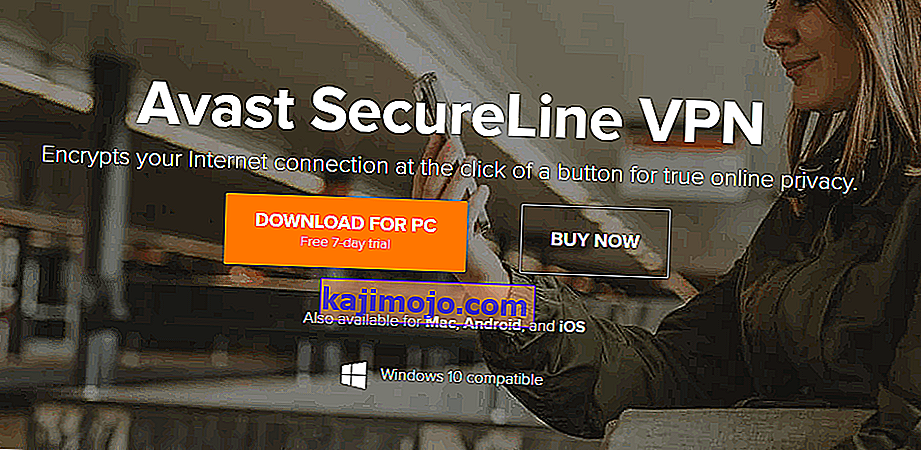
- Сада поново покрените рачунар и идите на званичну страницу за преузимање Аваста. Преузмите нову инсталациону копију на приступачно место и инсталирајте је. Сада га покрените и унесите своје податке. Сада покрените ВПН и погледајте да ли се правилно повезује без проблема.
Напомена: Ако чак и након што следите све горе наведене методе, и даље не можете да користите ВПН апликацију, препоручује се да контактирате службену корисничку подршку компаније Аваст. Апликацију плаћате, тако да ће вам помоћи да конфигуришете рачунар тако да савршено ради, без икаквих проблема.
Решење 6: Дозволите на рачунару
У неким случајевима је могуће да је корисник омогућио подразумевани Виндовс заштитни зид и Виндовс Дефендер поред Аваст Антивирус, због чега се овај проблем види на вашем рачунару. Због тога ћемо у овом кораку додати изузеће за Аваст Антивирус и у заштитни зид Виндовс и у Виндовс Дефендер и проверити да ли тиме решавамо овај проблем. За то:
- Притисните „Виндовс“ + „Р“ да бисте покренули упит за покретање.
- Укуцајте „Цонтрол Панел“ и притисните „Ентер“ да бисте покренули класични интерфејс контролне табле.

- Кликните на дугме „Прикажи према:“ , изаберите „Велике иконе“, а затим кликните на опцију заштитног зида Виндовс Дефендер.
- Изаберите дугме „Дозволи апликацију или функцију кроз заштитни зид“ у левом окну, а затим кликните на дугме „Промени поставке“ и прихватите упит.

- Од овог места обавезно означите и опције „Јавно“ и „Приватно“ за Аваст Антивирус и сродне апликације.
- Сачувајте промене и изађите кроз прозор.
- Након тога притисните „Виндовс“ + „И“ да бисте покренули поставке и кликните на опцију „Ажурирање и сигурност“ .

- У левом окну кликните на дугме „Виндовс Сецурити“, а затим на дугме „Заштита од вируса и претњи“ .
- Изаберите дугме „Управљање поставкама“ под насловом Поставке заштите од вируса и претњи.
- Померите се надоле и кликните на дугме „Додај или уклони изузимања“ у следећем прозору.

- Кликните опцију „Додај изузеће“ и одаберите „Мапа“ из типа датотеке.
- Овде обавезно наведите инсталацијску мапу Аваст да бисте трајно додали изузеће за њу на свој рачунар.
- Проверите и видите да ли је то решило проблем.
Решење 7: Онемогућите ТАП адаптере
Ако је у ваш систем инсталирано више ВПН софтвера, а Аваст ВПН не ради, могуће је да ваш ТАП адаптер има сукобе између других ВПН-ова. Сваки ВПН има свој ТАП адаптер инсталиран у вашем систему. Требали бисте онемогућити адаптер свих ВПН-ова инсталираних у вашем систему, осим Аваст ВПН-а:
- Притисните „Виндовс“ + „Р“ да бисте отворили упит за покретање.
- У промпт Рун, унесите „нцпа.цпл“ и притисните „Ентер“ да бисте отворили панел за мрежну конфигурацију.

- У мрежној конфигурацији кликните десним тастером миша на било који унос за који изгледа да припада ВПН софтверу и није физичка веза са којом је повезан ваш рачунар.
- Изаберите опцију „Онемогући“ да бисте онемогућили везу са виртуелном мрежом.
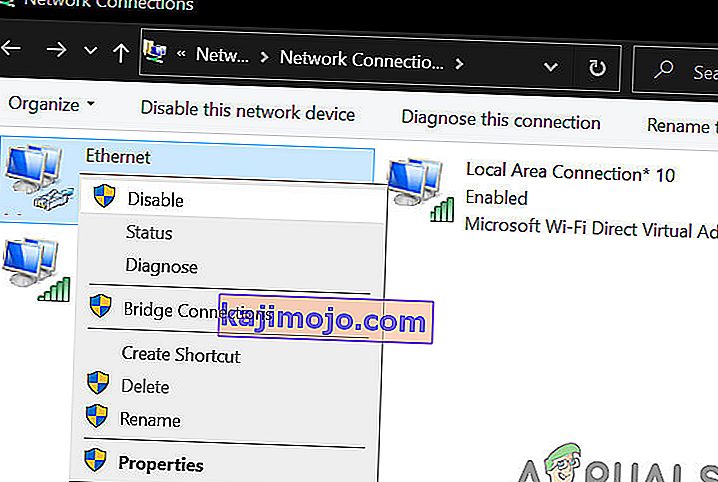
- Ако нисте сигурни, можете да потражите више имена сваког мрежног уређаја пре него што их онемогућите.
- Проверите да ли је онемогућавањем ТАП адаптера решен проблем са етернетом.
Када онемогућите адаптере свих осталих добављача, покушајте поново да се повежете са Аваст ВПН.
Решење 8: Вишеструке везе
Аваст ограничава максималан број уређаја на којима можете да користите ВПН лиценцу на један или пет уређаја, у зависности од тога коју сте лиценцу купили. Ваша лиценца неће радити на другом, односно шестом уређају и приказиват ће поруку о грешци „Досегнуто је највише веза“. Ако видите ову поруку о грешци, покушајте да прекинете везу са услугом или деактивирате лиценцу на било ком уређају који не користите активно. Ако верујете да се ваш активацијски код користи без вашег одобрења, контактирајте Аваст корисничку подршку.
Решење 9: Искључите антивирусни софтвер независних произвођача
Независни антивирусни софтвер такође може блокирати ВПН везе. Дакле, искључивање антивирусног софтвера независних произвођача пре повезивања са ВПН-ом може решити проблем. Корисници обично могу искључити антивирусни софтвер тако што ће десним тастером миша кликнути на иконе системске палете антивирусних програма и одабрати дугме за онемогућавање или искључивање. Корисници такође могу да поставе изузетке који искључују њихове ВПН клијенте из заштитних зидова антивирусног софтвера.
Неки антивирусни програми укључују мрежну енкрипцију или други софтвер за надгледање мреже који долази у комплету са самим антивирусним програмом. Ове врсте услуга шифровања, нажалост, не стоје добро са Аваст Антивирусом. Због тога се препоручује да покушате да онемогућите независни антивирусни софтвер на рачунару и да онемогућите софтвер за надгледање мреже.